Realización de preparaciones de palets (individuales y múltiples) - preparación por orden
Para realizar preparaciones de palets individuales y múltiples al iniciar las preparaciones por orden, abra el menú principal.
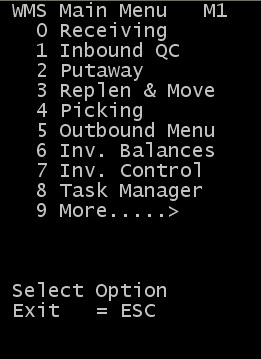
-
En el menú principal del dispositivo de RF, elija Preparación. Aparece la pantalla Menú Preparación PM1.
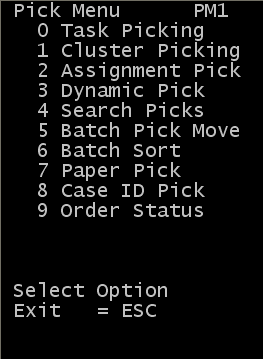
-
Desde el Menú Preparación, seleccione Preparación dinámica. Se muestra el menú Preparación dinámica (DAPM).
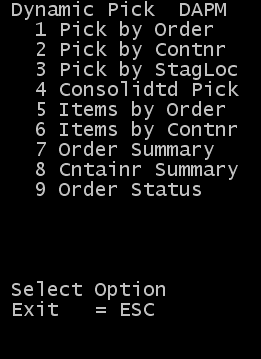
-
Seleccione Preparación por orden. Se muestra la pantalla Preparación dinámica (OP6A).
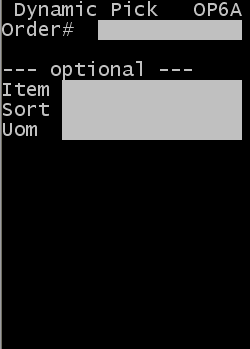
-
Especifique esta información:
- Nº de orden
- Número de orden que se va a preparar. Requerido.
-
La información siguiente es opcional:
- Artículo
- Código de artículo en la orden actual que se va a preparar.
- Clsf
- No se aplica a las preparaciones de palets.
- UDM
- Unidad de medida para la preparación. Las opciones disponibles son estuche (C) o palet (P). para preparaciones por palet, pulse P.
-
Nota
Si la UDM se deja en blanco, las preparaciones se presentan al preparador en función de sus tipos de permisos. Si el preparador dispone de permisos tanto para estuches como para palets, distribuirá primero las preparaciones de palets.
-
Pulse Intro. Se muestra la pantalla Preparación dinámica de palets (OP12).
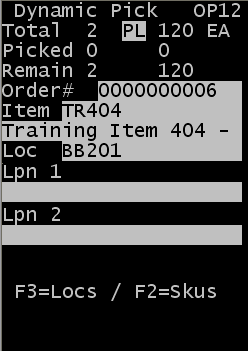
La pantalla inicial muestra esta información:
- Total
- La primera columna muestra la cantidad total que se debe preparar para esta unidad de medida. La segunda columna muestra las unidades maestras totales que se deben preparar de esta UDM. En este ejemplo se utilizan capas.
- Preparado
- La primera columna muestra la cantidad que ya se ha preparado para esta UDM. La segunda columna muestra las unidades maestras preparadas para esta UDM.
- Restante
- La primera columna muestra el número de esta UDM que todavía se tiene que preparar. La segunda columna muestra las unidades maestras que todavía se tienen que preparar para esta UDM.
- Nº de orden
- Número de orden actual.
- Artículo
- Artículo que se va a preparar.
- Ubicación
- Ubicación sugerida desde la cual se va a realizar la preparación.
-
Nota
Esta pantalla dispone de funciones de consulta para buscar productos alternativos que se puedan preparar si es necesario.
Para ver otras ubicaciones del artículo, pulse F1. Esto no incluye la ubicación que se encuentra en la actualidad en la pantalla de preparación. Esta opción le permite ver otras posibles ubicaciones de preparación, pero la aplicación puede aceptar o no las ubicaciones, según las reglas de ubicación asignada y las reglas de rotación.
Pulse F2 para ver todos los artículos de la orden de expedición. La secuencia de esta visualización se basa en el número de artículos de línea dentro del detalle de la orden de expedición. Pulse 6 (adelante) y 4 (atrás) para desplazarse por los registros. Cada registro muestra el total asignado para el artículo en el campo CANT:. Puede desplazarse hasta cualquier registro dentro de la orden de expedición y pulsar Intro para que aparezca la pantalla de preparación de ese registro.
-
Especifique esta información para completar la preparación:
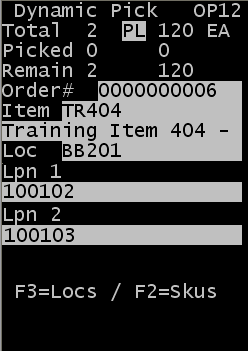
- Ubi
- Ubicación sugerida. Se puede cambiar la ubicación siempre que lo que se está preparando cumpla los requisitos de rotación del artículo.
- NL 1
- Primera licencia que se prepara.
- Ctd (no se muestra)
- Cantidad que se va a preparar. El valor predefinido es 0 y está oculto en la pantalla básica, lo que implica que se está preparando todo el contenido del palet.
- NL 2
- Si se debe preparar una segunda placa de licencia para este elemento, escanee la licencia en el segundo campo de LPN. Si sólo se debe realizar la preparación de un palet, deje el campo en blanco.
- Cantidad
- Confirme la cantidad del segundo número de licencia preparado. Utilice 0 para preparar todo.
-
Nota
La pantalla que aparece arriba se ha configurado para permitir la preparación de uno o dos palets a la vez. Tal y como se ha indicado anteriormente, la pantalla se puede configurar para registrar hasta tres preparaciones de palets en una pantalla.
-
Para continuar la confirmación de palet, pulse Intro. Aparece la pantalla Preparación en zona de espera (OPXZ).
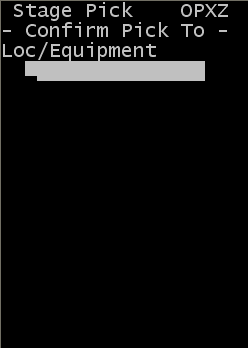
- Confirmar prep.
- Ubic/Equipam.
- Ubicación en tránsito para confirmar la ubicación de preparación. Esta ubicación se debe configurar con un tipo de ubicación de EN TRÁNSITO, EN ZONA DE ESPERA o DESTINO DE PREPARACIÓN. Una vez completada la preparación, las licencias preparadas se mostrarán en saldos de stock dentro de esta ubicación hasta que se trasladen a otra ubicación.
-
Se muestra la pantalla Obt. siguiente prep. DA para que el operador pueda solicitar otra tarea pulsando Intro, o pueda escoger trasladar el producto preparado a otra ubicación.
Nota
Para obtener más información sobre cómo utilizar las opciones de traslado, consulte la sección Traslado de stock preparado de la Guía del usuario de preparación de Infor SCE.
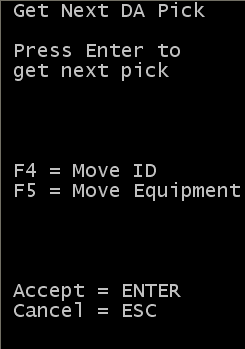
- Pulse Intro para obtener otra preparación para la orden actual.